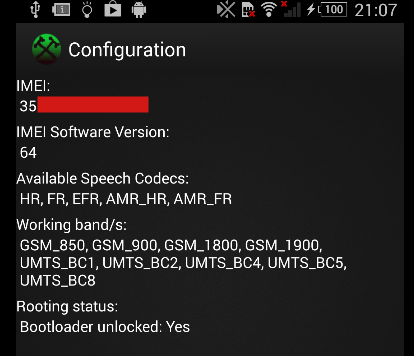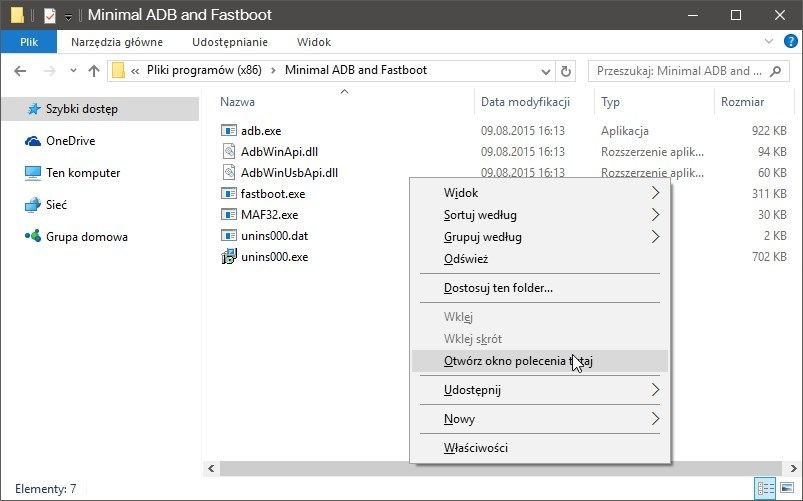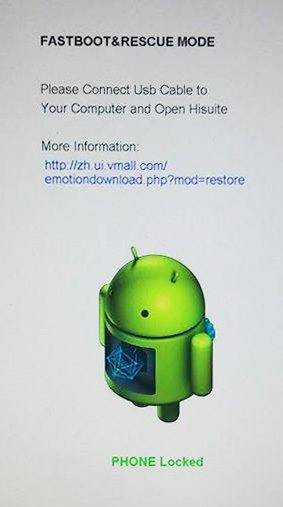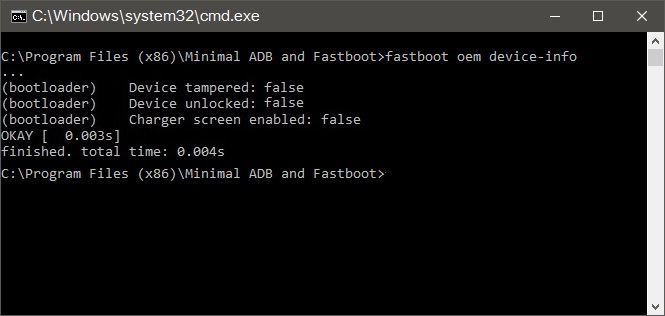- Как проверить, есть ли у меня разблокированный загрузчик Android — шаг за шагом
- Метод №1 — Использование сервисного меню
- Метод № 2 — Используйте компьютер и функцию Fastboot
- Как можно проверить разблокирован ли загрузчик вашего Xiaomi
- Способ 1 – Проверка с телефона через настройки
- Способ 2 – Проверка с телефона через специальный код
- Способ 3 – Проверка с компьютера
- Шаг 1: Настройка командной строки
- Шаг 2: Включение режима быстрой загрузки
- Шаг 3: Проверка статуса
- Другие полезные команды Fastboot в телефонах Xiaomi
- Есть ли угроза безопасности с разблокированным загрузчиком?
- Как разблокировать загрузчик — пошаговое руководство
- Как разблокировать Bootloader
- Как узнать, разблокирован ли загрузчик bootloader?
- Способ первый – самый простой
- Способ второй – через режим fastboot
Как проверить, есть ли у меня разблокированный загрузчик Android — шаг за шагом
Вы хотите проверить, уже ли разблокирован загрузчик на вашем смартфоне? В зависимости от оператора, от которого мы получили телефон, наш загрузчик может быть заблокирован или разблокирован по умолчанию. Посмотрите, как вы можете проверить статус вашего загрузчика на большинстве устройств.
Разблокированный загрузчик необходим для установки другого режима восстановления (например, TWRP), для выполнения root (в большинстве случаев) и для установки пользовательских версий программного обеспечения (например, CyanogenMod). Мы много раз писали о том, как разблокировать загрузчик, хотя это может не всегда быть необходимым. Некоторые операторы дают нам устройства, которые уже разблокировали загрузчики — иногда это преднамеренное действие, иногда это может быть простая ошибка или «счастливая копия».
Дело еще более усложняется, когда мы купили, например, использованный телефон на Allegro. В этом случае мы также не знаем, был ли предыдущий владелец не экспериментировал с телефоном и уже разблокировал загрузчик для нас. Это стоит проверить, прежде чем мы теряем время без необходимости, например, ожидая две недели для кода разблокировки от производителя. Так что давайте сделаем это!
Метод №1 — Использование сервисного меню
Самый простой способ, который не требует подключения телефона к компьютеру или установки специального программного обеспечения, заключается в том, чтобы ввести служебный код в приложении «Телефон» (клавиатура набора номера). В сервисном меню мы находим все виды информации о нашем телефоне, включая текущее состояние загрузчика и возможность его разблокировки вообще.
Внимание! Следующий метод покажет не только разблокировку загрузчика, но и возможность его разблокировать (когда он заблокирован). Некоторые операторы полностью блокируют разблокировку загрузчика, поэтому перед попыткой разблокировки стоит проверить.
Мы запускаем приложение «Telefon» или любой другой «Dialer», который мы используем, а затем вводим в него следующий код:
* # * # 7378423 # * # *
На экране появится черное меню на английском языке. Перейдите на вкладку «Сервис»> «Конфигурация». Здесь будет представлена различная информация — нас интересует один из следующих пунктов:
Разблокирован загрузчик = Да — означает, что телефон уже имеет разблокированный загрузчик, и нам не нужно его повторно разблокировать
Разрешено разблокировать загрузчик = Да — означает, что телефон имеет возможность разблокировать загрузчик, но в настоящее время он не разблокирован
Разрешено разблокировать загрузчик = нет — означает, что оператор полностью заблокировал возможность разблокировки, и никакой код от производителя не поможет нам (этот телефон просто не может быть разблокирован)
Метод № 2 — Используйте компьютер и функцию Fastboot
Второй метод — для людей, у которых заблокировано служебное меню. Это часто случается, когда телефон покупается нами в магазине аудио / видео или когда он импортируется, например, из Китая — он не «заклеймен» каким-либо оператором, и нет информации, содержащейся в сервисном меню. Однако мы можем попытаться проверить состояние загрузчика, подключив телефон к компьютеру в режиме Fastboot.
Загрузить минимальный ADB быстрая загрузка
Во-первых, нам нужно установить на компьютер модули ADB и Fastboot, которые позволят вам подключиться к телефону в специальном режиме. Для этой цели мы собираем вышеуказанный пакет, который устанавливает обе функции очень быстро.
Мы запускаем установщик, а затем устанавливаем программу в каталог по нашему выбору — по умолчанию это папка «Минимальный ADB Fastboot «в папке Program Files (x86). После установки нам нужно запустить командное окно непосредственно в этой папке — если в установщике мы оставили параметр «Запуск минимального ADB» Fastboot «, это командное окно уже отображается, и мы можем двигаться дальше. Однако, если мы закрыли это окно и хотим его снова открыть, мы вводим «Минимальный ADB Fastboot «, удерживает клавишу« Shift »на клавиатуре и правой кнопкой мыши внутри папки. В раскрывающемся списке выберите «Запустить командное окно здесь».
У нас уже есть окно команд. Теперь нам нужно включить «USB-отладку» на телефоне (см., Как включить параметры программирования и отладки USB). Когда «USB debugging» включен, мы подключаем телефон к компьютеру с помощью USB-кабеля. Если вас попросят разрешить подключение к вашему компьютеру, нажмите «Разрешить». Затем введите следующую команду для входа в режим Fastboot на вашем телефоне:
adb reboot bootloader
Телефон будет перезапущен в режим Fastboot / Bootloader. Уже на этом этапе мы можем посмотреть экран нашего телефона и посмотреть, отображается ли информация о загрузчике. Например, для меня в Honor 6 появляется зеленое сообщение «Телефон заблокировано», что означает, что загрузчик заблокирован. Проверьте, есть ли у вас подобная информация.
Однако, если нет информации о состоянии загрузчика (только сам экран Fastboot), введите следующую команду в окне команд на компьютере:
fastboot oem device-info
Появится информация о имени «Устройство разблокировано». Если для его значения установлено значение «Правда», это означает, что наш телефон имеет разблокированный загрузчик. Если он отображается «Ложь», это означает, что загрузчик заблокирован. Затем введите следующую команду, чтобы перезагрузить телефон в обычном режиме:
перезагрузка fastboot
Телефон выйдет из режима Fastboot и начнет традиционным способом. Теперь мы знаем, есть ли у нас разблокированный загрузчик Android.
Источник
Как можно проверить разблокирован ли загрузчик вашего Xiaomi
Android — это глубоко настраиваемая операционная система, которую вы можете изменить в соответствии со своими потребностями. Но для того чтобы сделать некоторые изменения, пользователю необходимо разблокировать загрузчик системы. Прежде чем вы решите углубиться в этот процесс, вы должны проверить, разблокирован ли ваш загрузчик. Мы объясним подробно, как это сделать.
Для проверки можно использовать один из ниже представленных способов. Прежде всего, рекомендуем попробовать первый, так как в нем меньше манипуляций, и требуется только сам смартфон. Но если он не сработал с вашим устройством, то придется использовать второй или третий более длительный способ, который предусматривает использование компьютера и скачивание такого необходимого программного обеспечения, как ADB и Fastboot.
Способ 1 – Проверка с телефона через настройки
Если в «Настройках» смартфона ранее был включен «Режим разработчика», то первые 2 шаги, которые представлены ниже, вы можете пропустить и сразу начать с 3 шага:
- В «Настройках» своего Xiaomi перейдите в раздел «О телефоне» .
- Теперь найдите пункт «Версия MIUI» или «Номер сборки» и нажмите несколько раз подряд, пока система не напишет, что вам предоставлены «Права разработчика».
- Перейдите в «Настройки» , далее в раздел «Система» , нажмите «Дополнительно» , чтобы раскрыть полный список доступных параметров этого раздела. Здесь необходимо найти и перейти в меню «Для разработчиков» .
- Найдите в списке «Статус загрузчика» и посмотрите нужную вам информацию.
Способ 2 – Проверка с телефона через специальный код
На многих телефонах под управлением Android, в том числе и Xiaomi, вы можете проверить, разблокирован ли загрузчик, набрав на клавиатуре телефона специальный код. Если этот способ по тем или иным причинам у вас не работает, вы всегда можете использовать второй способ, подробно рассмотренный ниже.
Чтобы проверить состояние загрузчика прямо с телефона, вам необходимо:
- Разблокируйте свой телефон Андроид.
- Откройте приложение «Телефон» .
- Введите код: *#*#7378423*#*#
- Если способ подходит для вашего смартфона, то сразу после ввода кода откроется новое окно.
- Нажмите «Сервис» .
- Далее «Конфигурация» .
- Вы увидите одно из двух сообщений: 1) Bootloader Unlocked Allowed – Yes; 2) Bootloader Unlocked – Yes . Первое сообщение говорит пользователю о том, что загрузчик устройства заблокирован, но вы можете разблокировать его. Второе означает, что загрузчик сейчас разблокирован.
Способ 3 – Проверка с компьютера
Чтобы проверить состояние загрузчика с помощью ПК, требуется использовать инструмент ADB и Fastboot. До недавнего времени нужно было загружать полный комплект программных средств для разработки (SDK), чтобы получить доступ к ADB и Fastboot. Но теперь появилась возможность отдельно получить все нужные инструменты. Ссылка для бесплатного скачивания.
Шаг 1: Настройка командной строки
- Загрузив на свой ПК инструменты ADB и Fastboot, распакуйте их с помощью любого архиватора.
- Нажмите на меню «Пуск» и в поле поиска программ и файлов введите команду cmd , чтобы запустить командную строку.
- Введите свой путь к папке ADB и Fastboot в командной строке. Например: C:\Users\Migadget\Downloads\ADB-Fastboot
Шаг 2: Включение режима быстрой загрузки
После настройки командной строки вы должны перевести свой телефон в режим быстрой загрузки. Сделать это можно по следующей инструкции:
- Выключите свой телефон Android.
- Удерживайте кнопки «Уменьшения громкости» и «Включения/выключения» одновременно, пока телефон не включится снова.
- Как только он включится, сразу же отпустите кнопку «Питания» , но удерживайте клавишу «Уменьшение громкости» , пока не появится меню загрузчика. Об этом просигнализирует маленький Android-бот, лежащий на спине на черном фоне.
- Подключите Xiaomi к ПК с помощью USB-кабеля для передачи данных.
Шаг 3: Проверка статуса
Теперь, когда все настроено, вы можете использовать функционал командной строки, чтобы проверить состояние вашего загрузчика. Для этого необходимо:
- Введите команду adb devices в командной строке, чтобы проверить, может ли ADB найти ваше устройство. В списке должен появиться ваш телефон.
- Теперь введите команду adb bootloader для загрузки в загрузчик.
- Как только вы окажетесь в загрузчике, введите команду fastboot devices в командной строке и выполните ее. Если на экране увидите код, это означает, что система может обнаружить ваш телефон.
- Введите команду fastboot oem device-info и запустите ее. Появится информация с некоторыми данными об устройстве, включая информацию о загрузчике.
- Нас интересует строка Device Unlocked , а точнее слово после двоеточия. Если видите, что там написано true , то это означает, что ваше устройство разблокировано. Если же false , то это говорит нам о том, что он все еще заблокирован и при необходимости можно разблокировать.
Обратите внимание! На некоторых смартфонах вы можете увидеть эту информацию прямо на экране загрузчика.
Другие полезные команды Fastboot в телефонах Xiaomi
- fastboot reboot — используется для перезагрузки из режима Fastboot в обычный режим использования.
- fasboot oem lock — используется для блокировки загрузчика из состояния UNLOCK, если это необходимо.
- fastboot reboot-edl — используется для перезагрузки из режима Fastboot в режим EDL (команда поддерживается только на старых телефонах с оболочкой Xiaomi MIUI 7 и старше).
Есть ли угроза безопасности с разблокированным загрузчиком?
Если ваш загрузчик разблокирован, вы сможете легко рутировать или прошивать пользовательское программное обеспечение. Но имейте в виду, что есть причина, по которой каждый Android поставляется с заблокированным загрузчиком. Пока он заблокирован, он будет загружать только операционную систему, которая установлена на нем. Это очень важно по соображениям безопасности.
В свою очередь, разблокированный загрузчик может вызвать много проблем, если ваш телефон окажется в чужих руках. Это потому, что это позволяет ворам обойти ваш пин-код или другие средства защиты, использовать разблокированный загрузчик для доступа ко всем вашим файлам. Поэтому, рассмотрите риски, прежде чем решите оставить свой загрузчик в разблокированном состоянии.
Источник
Как разблокировать загрузчик — пошаговое руководство
Как разблокировать Bootloader
Программа, контролирующая ядро операционной системы вашего устройства, называется загрузчик, он же bootloader или Hboot. Она является фаерволлом для установки программ и прошивок. При этом не важно, какое устройство имеется в виду: компьютер, ноутбук или смартфон на
Android.
Загрузчик активируется первым при включении устройства. Именно в нем содержится пусковой механизм для загрузки операционной системы. Благодаря этому основополагающему компоненту можно войти в режим recovery системы в случае наличия каких-то ошибок, а также произвести сброс настроек до заводских. Статус загрузчика бывает заблокированным и разблокированным.
Как узнать, разблокирован ли загрузчик bootloader?
Практически все смартфоны выпускаются с заблокированным загрузчиком в целях безопасности. Однако для установки кастомного ПО или перепрошивки устройство необходимо разблокировать. При разблокированном загрузчике многие компании-производители автоматически снимают ваш девайс с гарантийного обслуживания, поэтому за любые попытки разблокировки вы несете ответственность сами.
Состояние загрузчика можно проверить тремя способами.
Способ первый – самый простой
- Открыть окошко набора номера.
- Ввести следующий код *#*#7378423#*#* и нажать вызов.
В случае, если окошко не открывается после ввода кода, воспользуйтесь следующим способом проверки.
Способ второй – через режим fastboot
Как узнать разблокирован ли загрузчик bootloader через режим фастбут? Прежде, чем включить девайс в этом режиме, необходимо предварительно установить некоторые дополнительные компоненты.
- Скачайте и установите драйвера вашего Андроида на ПК (это можно сделать с официального сайта производителя). Также загрузите adb и fastboot архив, соответствующий вашему устройству. Не забудьте перезагрузить компьютер.
При заблокированном загрузчике появится строка «bootloader device unlocked: false».
Источник